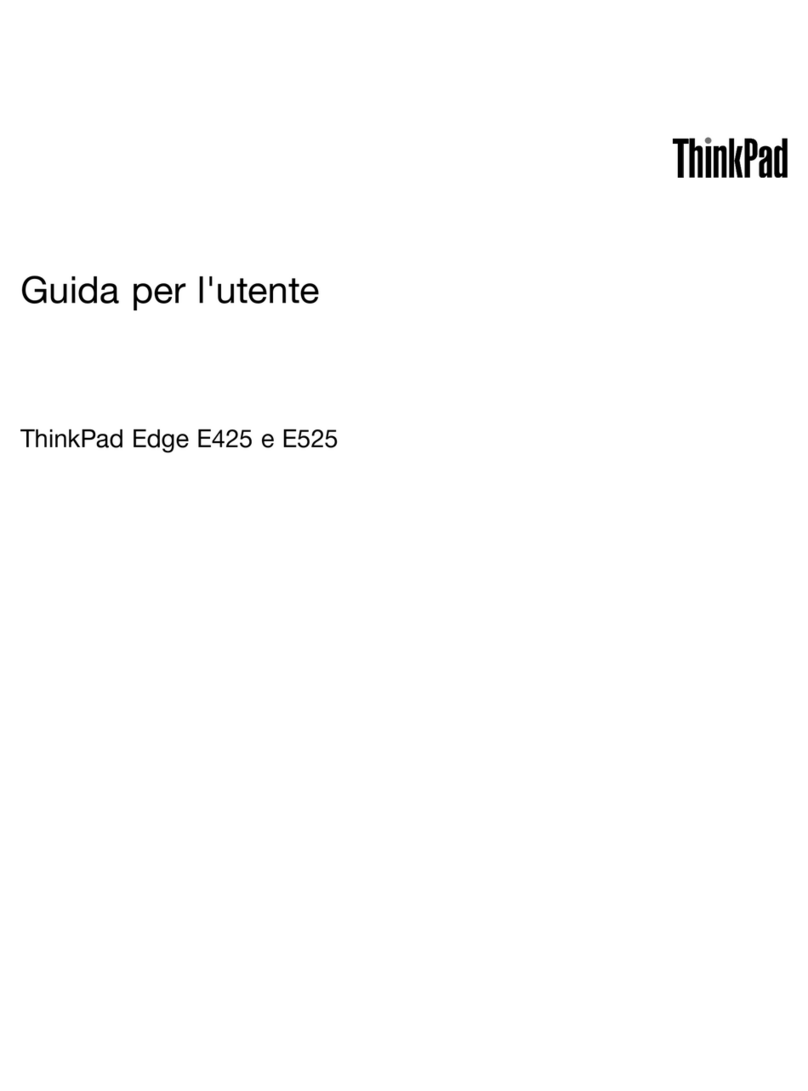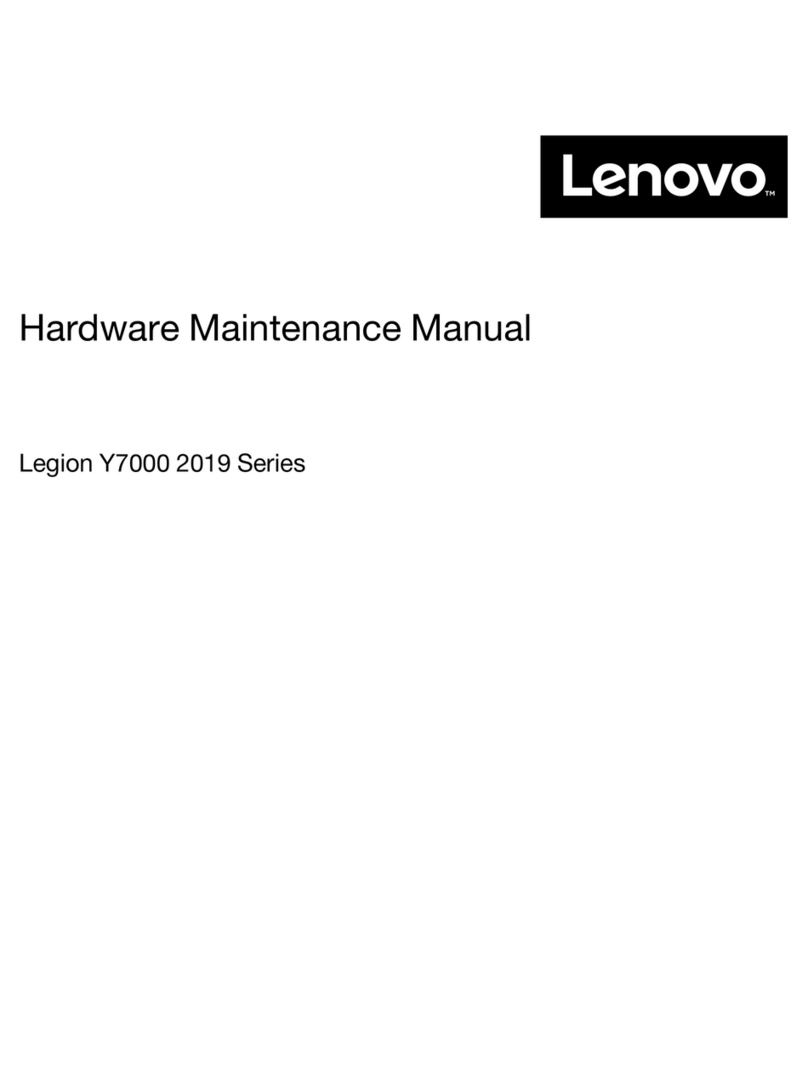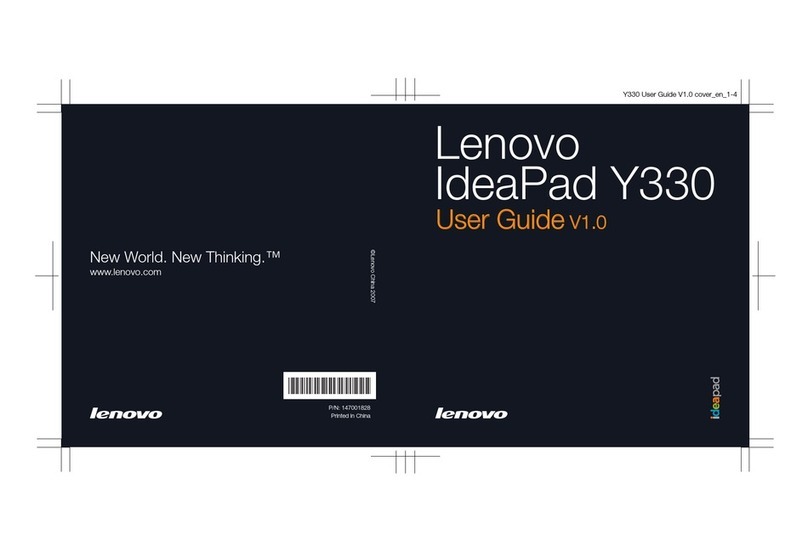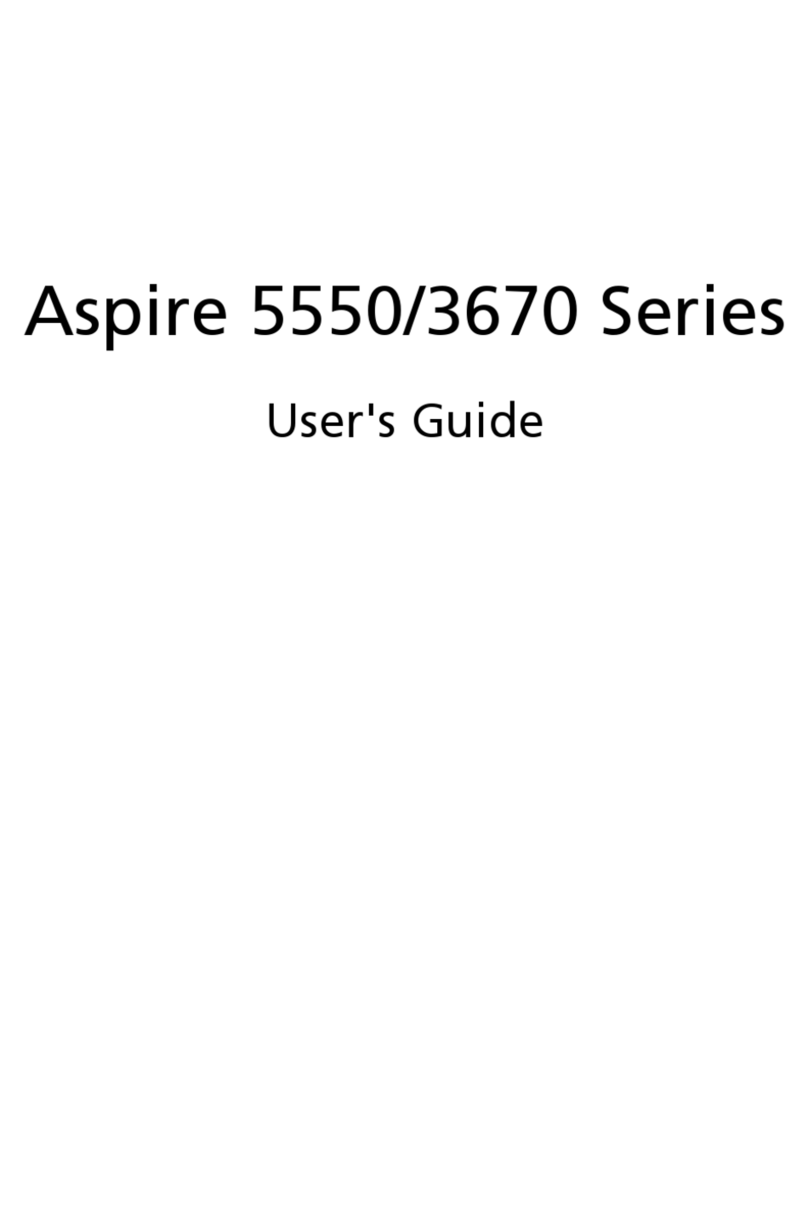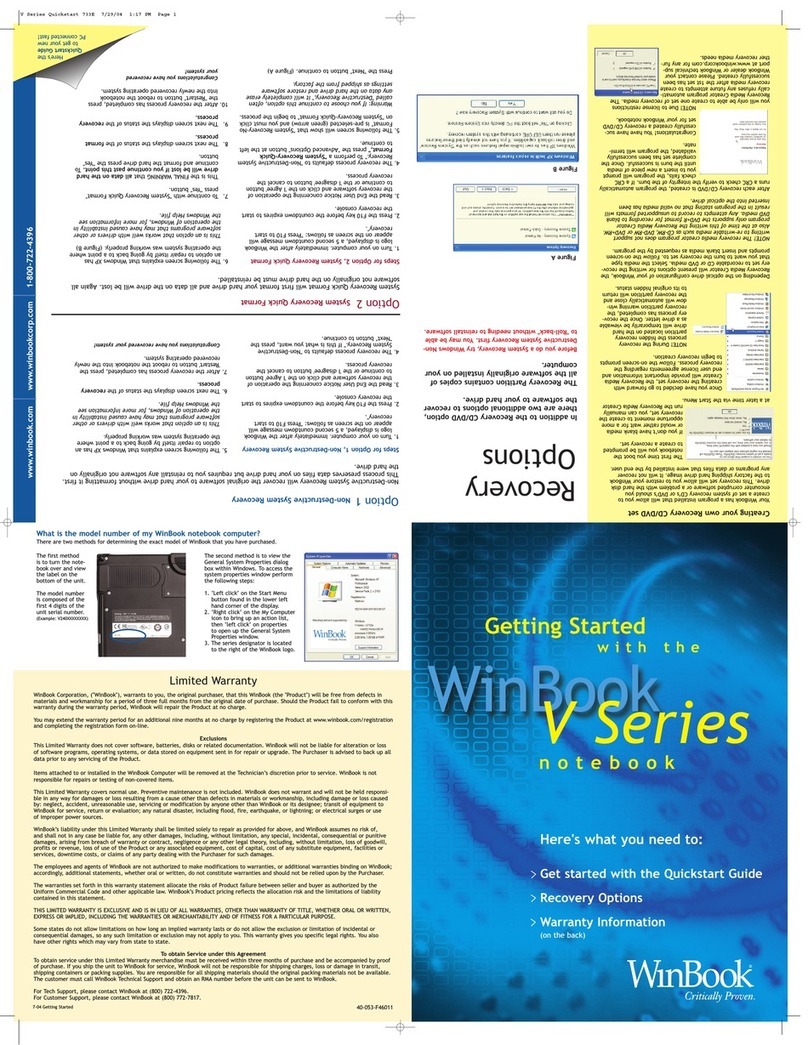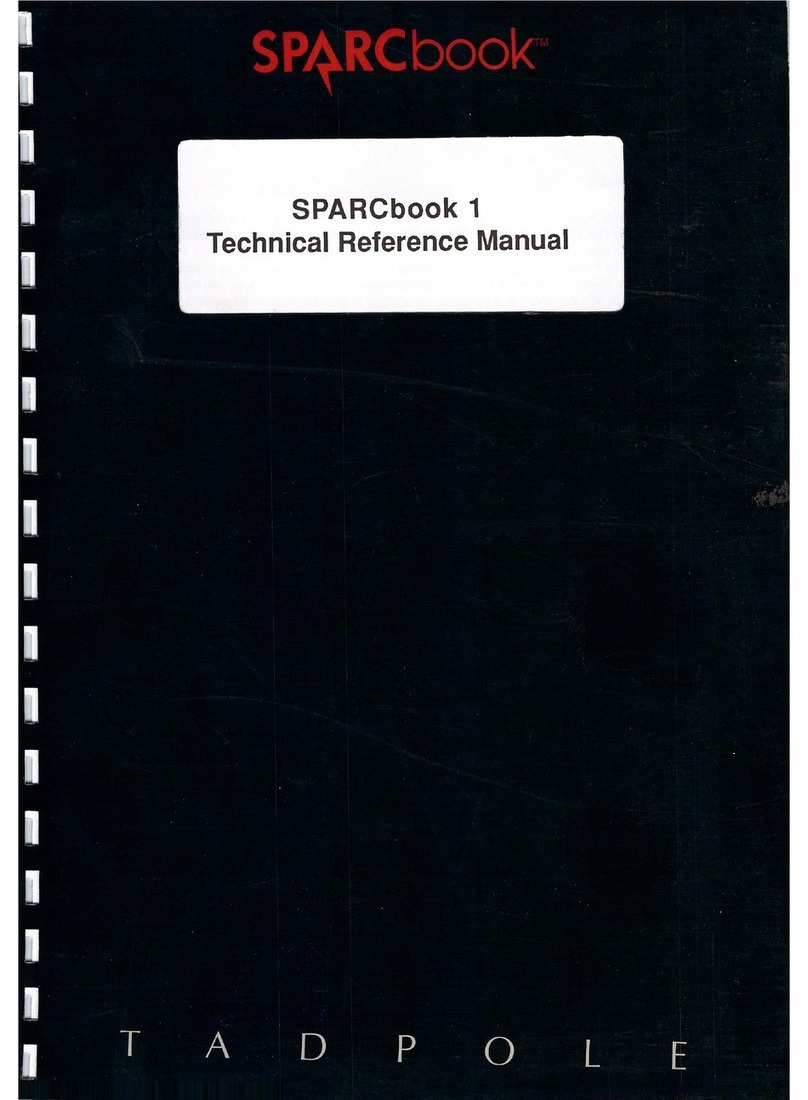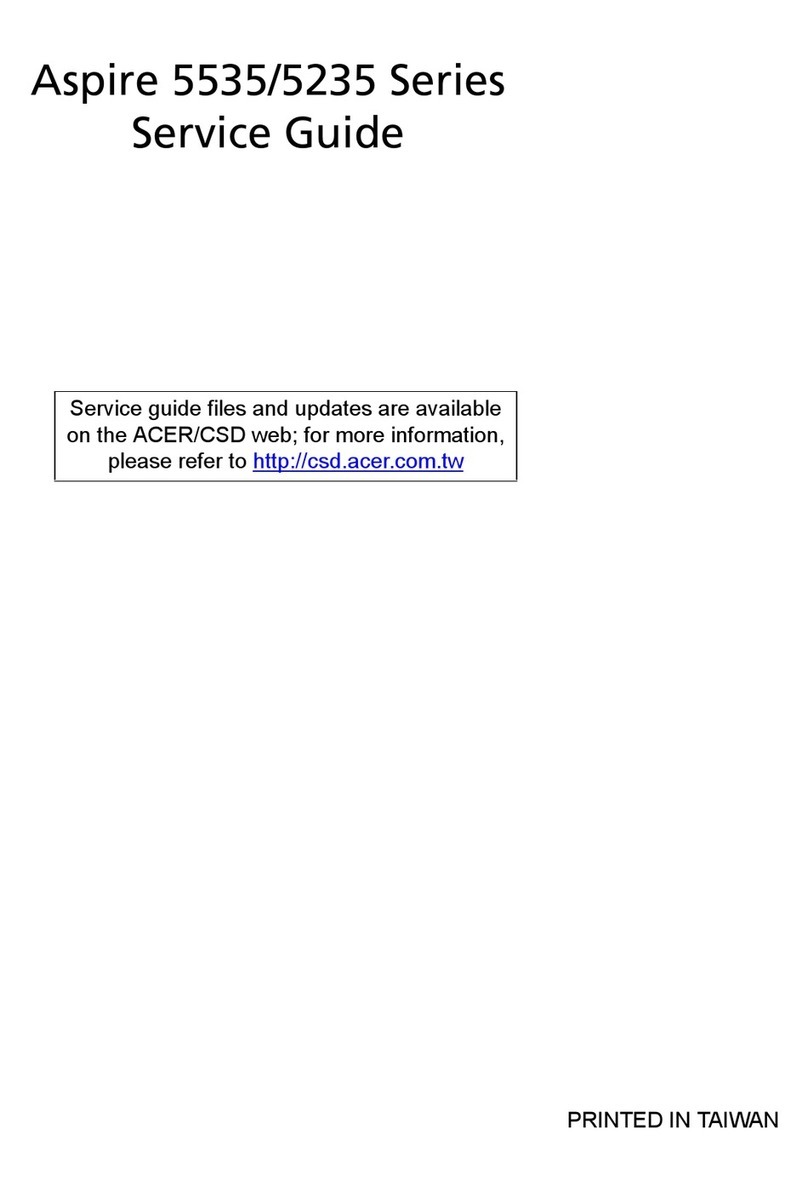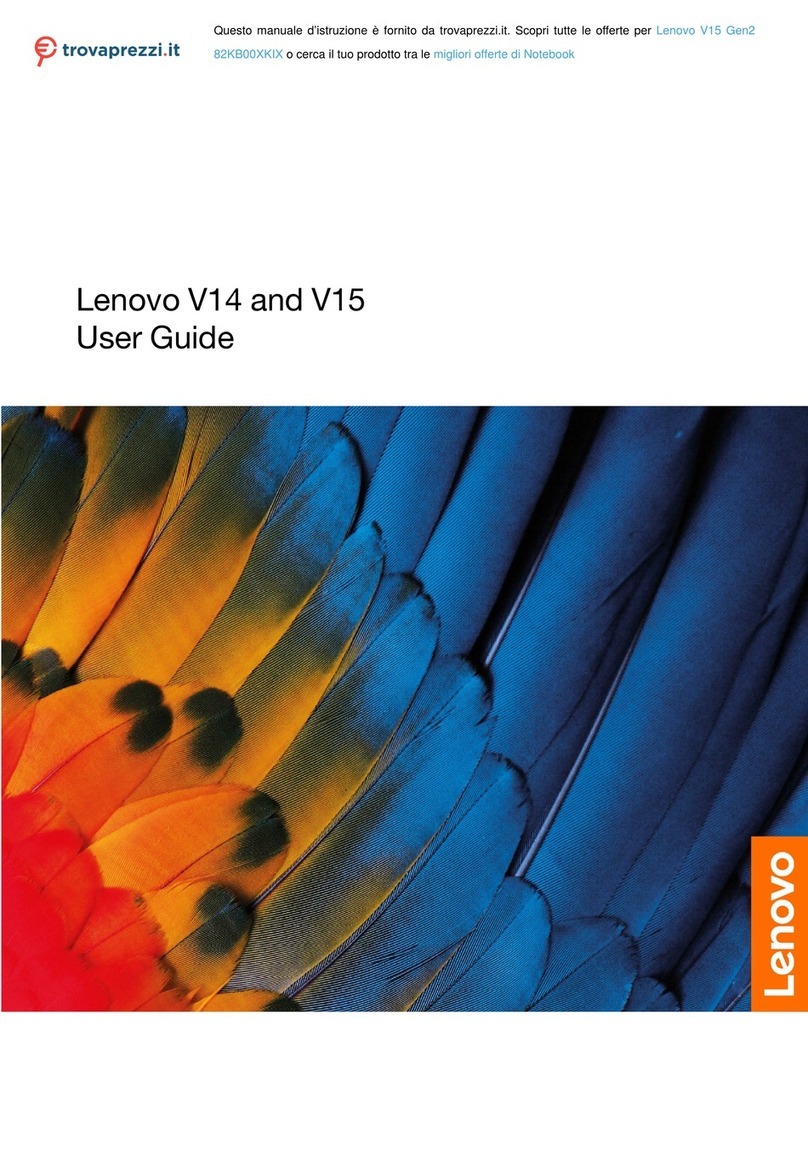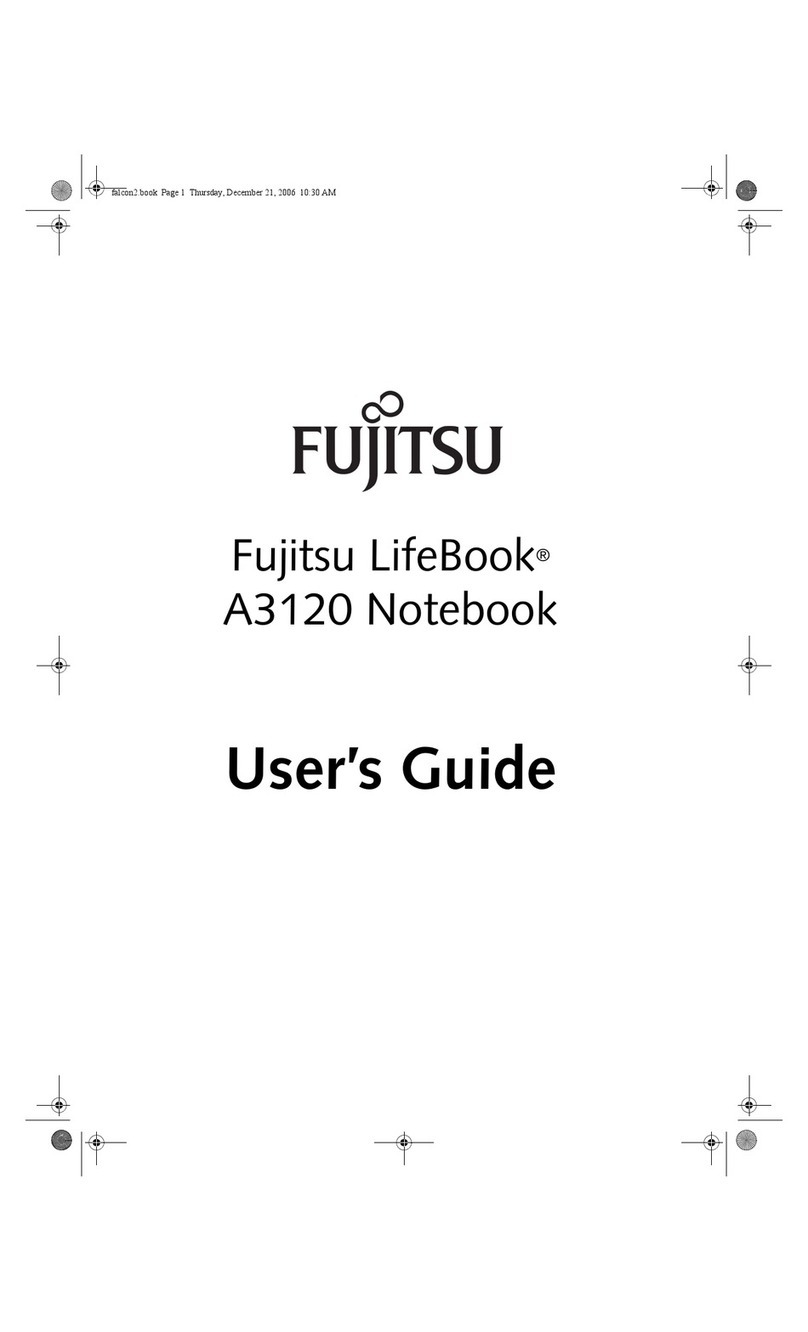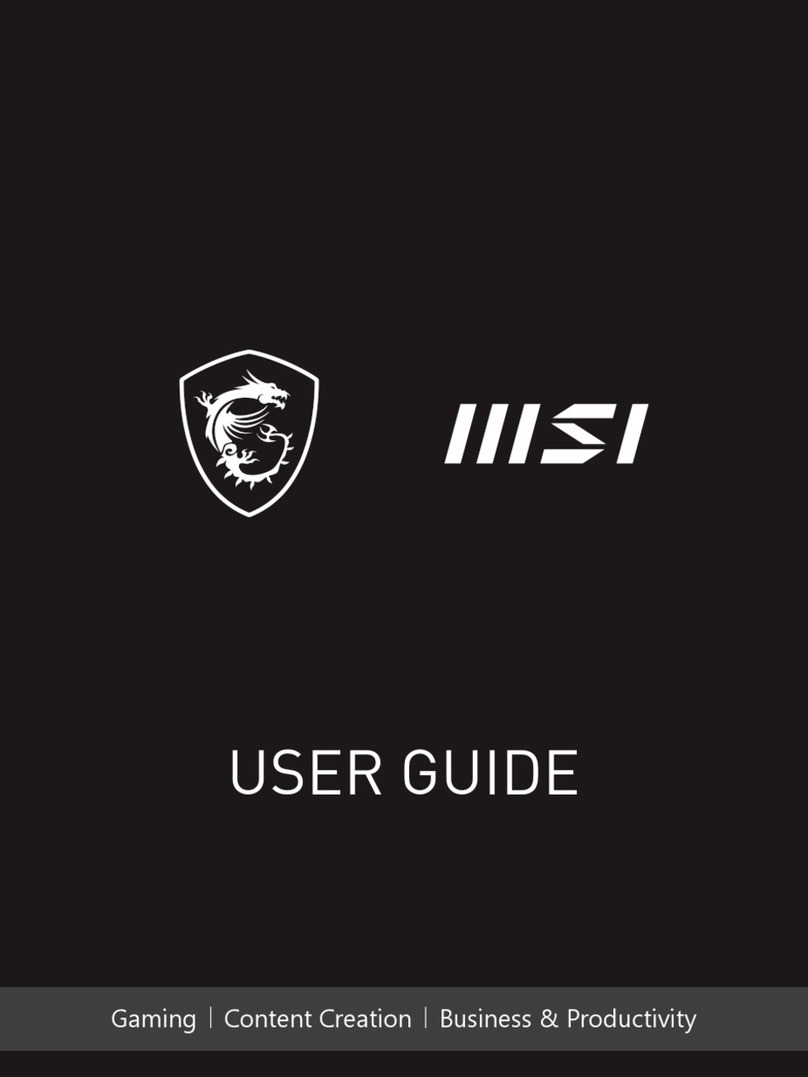Viutech NB-200 User manual

Notebook
NB-200
keep.on.moving
Manual de uso
Notebook
¡ESTIMADO CLIENTE!
Gracias por adquirir este producto, el cual hemos diseñado y fabricado conforme a los
estándares de calidad más altos de la industria.
Si, por desgracia, tuviera algún problema con el producto, le garantizamos que reparare-
mos o reemplazaremos los componentes dañados sin costo alguno, por un plazo de 12
meses a partir de la fecha de compra.
La garantía tendrá validez siempre y cuando el producto se haya manipulado correcta-
mente según el uso para el cual fue diseñado, se hayan seguido las instrucciones de uso
y se haya presentado la factura o el recibo original, en el cual deberán figurar la fecha de
compra, el nombre del comercio donde realizó la compra y el número de modelo y serie
del producto. La garantía no tendrá validez cuando se cumpla alguna de las siguientes
condiciones:
- cuando la documentación se hubiese alterado en modo alguno o fuera ilegible;
- cuando el número de modelo o de serie del producto se hubiese alterado, borrado o
quitado o fuera ilegible;
- cuando las reparaciones o modificaciones en el producto hubiesen sido realizadas por
personas o compañías no autorizadas; o
-cuandoeldaño hubiesesido productode accidentes,incluidos, aunqueno taxativamen-
te,tormentaseléctricas,aguaofuego,ocuando el desperfecto se debieraaunusoinade-
cuado o descuido.
Adviértase que, conforme a la presente garantía, el producto no se considerará defectuo-
socuandoelmismodebieramodificarseconelobjetodequesecumplan normastécnicas
localesonacionalesaplicablesenpaísesparaloscualeselproductonosehayadiseñado
y/o fabricado originariamente. Por esta razón, siempre asegúrese de que el producto
pueda utilizarse en un país específico.
En el caso de que el producto no funcione correctamente o presente defectos, comuní-
quese con el comercio donde lo adquirió.
A fin de evitar molestias innecesarias, le recomendamos que lea atentamente las instruc-
ciones de uso antes de comunicarse con el comercio.
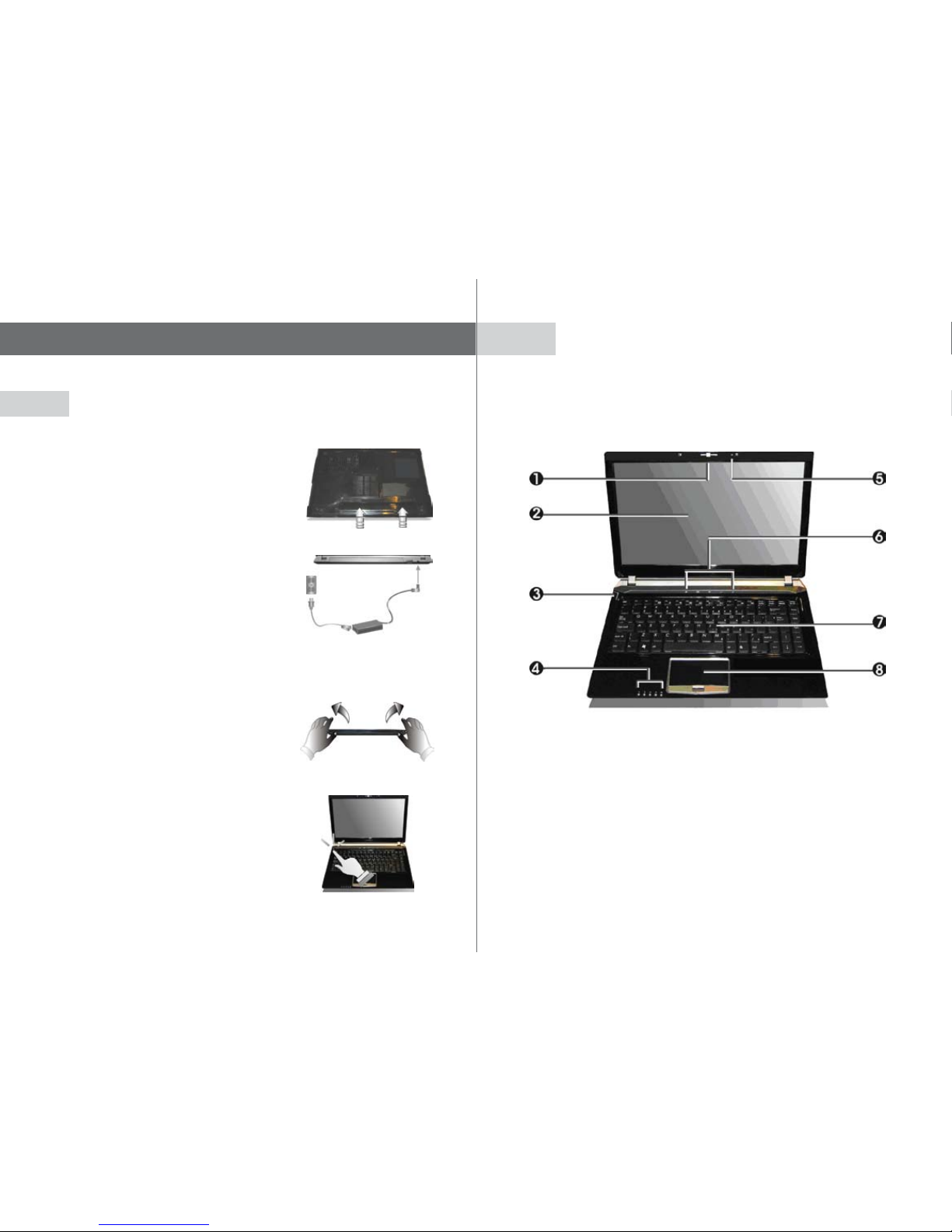
Configuración inicial
1. Instalación de la batería:
Introduzca la batería en el compartimiento
ubicado en la parte inferior trasera del
equipo portátil.
2. Conexión del cable de alimentación:
A. Enchufe el conector del transformador en
la entrada de alimentación (DC-IN) ubicada
en la parte posterior del equipo portátil.
B. Enchufe el cable de alimentación al
transformador.
C. Enchufe el otro extremo del cable de
alimentación a un tomacorriente vivo.
3. Apertura del panel superior:
A. Ubique el frente del equipo hacia usted y
sostenga el panel superior con los dedos.
B. Levante el panel desde el frente.
C. Ajuste la inclinación de la pantalla según
el ángulo de visión deseado.
4. Encendido del equipo:
Para encender el equipo, mantenga presio-
nado el botón de encendido / apagado
por 2 segundos.
El LED de encendido se iluminará para
indicar que el equipo está encendido.
Guía de configuración rápida del equipo
43
Reconocimiento del equipo
Interior del equipo portátil
1. Cámara web.
2. Pantalla ancha LCD color.
3. Botón de encendido / apagado / reanudación.
4. Indicadores LED.
5. Micrófono integrado.
6. Sensores de acceso rápido.
7. Teclado.
8. Panel táctil (dispositivo señalador).

65
Indicadores LED
Sensores de acceso rápido
Lateral derecho del equipo portátil
1. Indicador de encendido.
2. Actividad del disco duro.
3. Bloq Mayús.
4. Bloq Num.
5. LED de carga de batería.
1. Sensor de acceso al navegador
de Internet.
2. Sensor de acceso a cliente de
correo electrónico.
3. Sensor de conexión inalámbrica.
4. Sensor de volumen (bajar).
5. Sensor de volumen (subir).
1. Conector de red LAN
2. Rejilla de ventilación
3. Puerto HDMI
4. Puerto eSATA/USB 2.0
5. Entrada de micrófono
6. Salida para auriculares
7. Lector de tarjetas 4 en 1
Lateral derecho del equipo portátil
Parte posterior del equipo portátil
Parte inferior del equipo portátil
1. Puerto USB 2.0.
2. Unidad de disco óptico.
3. Puerto USB 2.0.
4. Conector de módem (opcional).
5. Ranura para cierre Kensington.
1. Puerto VGA
2. Entrada de alimentación
1. Compartimiento de memoria.
2. Altavoces estéreo integrados.
3. Compartimiento de la tarjeta de red
inalámbrica.
4. Compartimiento del disco duro.
5. Cierre de seguridad de la batería.
6. Altavoces estéreo integrados.
7. Compartimiento para 3.5G HSDPA
(opcional).
8. Pestillo de liberación de la batería.
9. Batería.
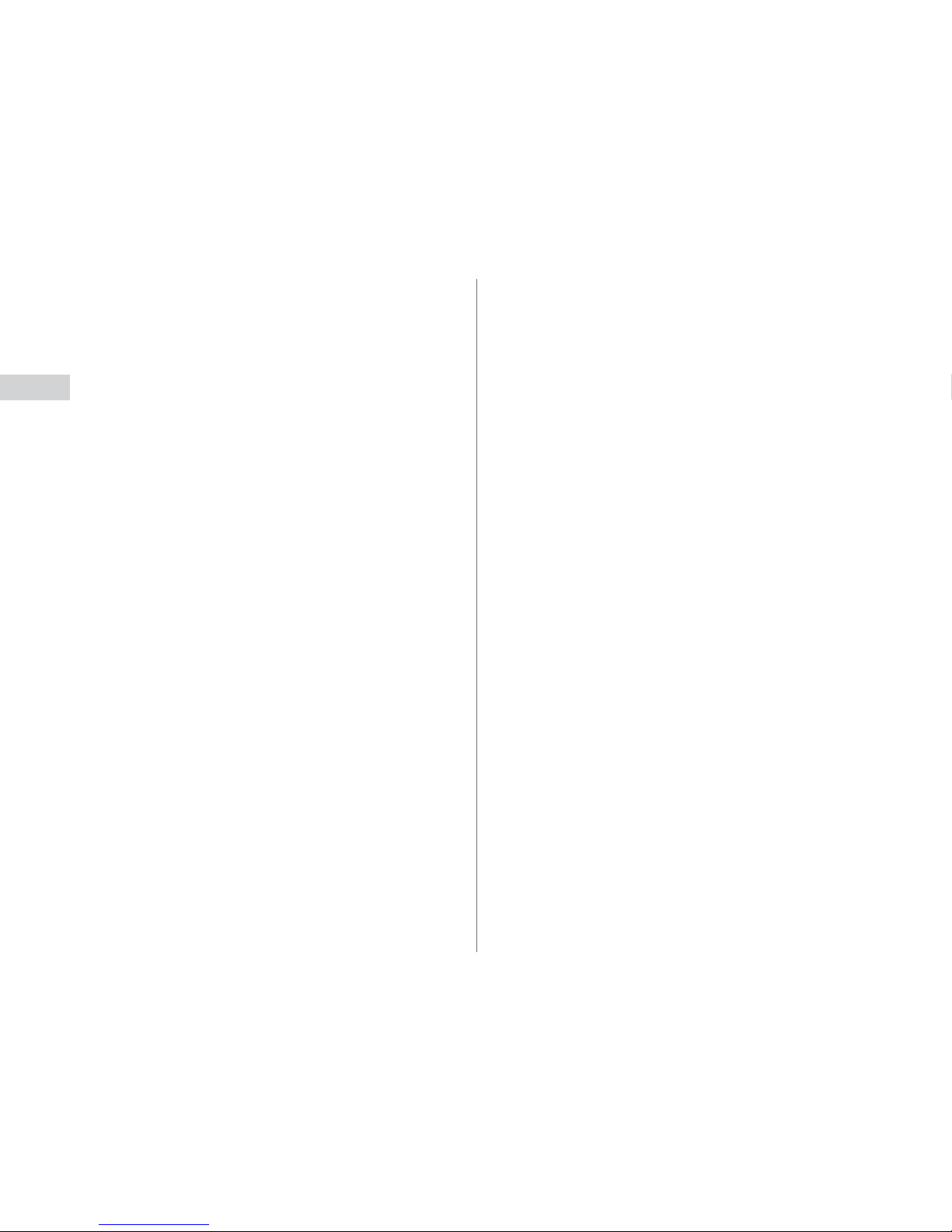
7
Información de seguridad
1. Existe un riesgo de explosión si se reemplaza la batería por otra
inadecuada.
2. La batería de ión de litio es delicada, por lo que no se la debe
cargar con otro transformador de corriente para evitar incendios o
explosiones.
3. Siga las instrucciones sobre el suministro eléctrico que se
incluyen a continuación:
- Utilice un cable de alimentación adecuado.
- Asegúrese de que el tomacorriente y/o prolongador utilizado
soporte la carga total de corriente de todos los dispositivos
conectados.
- Antes de limpiar el equipo, desenchufe el transformador de CA y
retire la batería.
ATENCIÓN

Notebook
NB-200
keep.on.moving
Users manual
Notebook
DEAR CUSTOMER!
Thank you for purchasing this product, which has been designed and manufactu-
red to the highest quality standards.
If,unfortunately,hadaproblemwiththisproduct,we guaranteefreerepairorrepla-
ce damaged components at no cost, during a period of 12 months from the date of
purchase.
The warranty is valid if the product has been handled properly according to the
purpose for which it was designed, have followed the instructions and submitted
the original invoice or receipt, which must bear the date of purchase the name of
the store where you made the purchase and the model and serial number of the
product.
The warranty does not apply where under the following conditions:
- When the documents had been altered in any way or made illegible;
- The model number or serial number of the product has been altered, defaced or
removed or were illegible;
- When repairs or modifications to the product had been made by unauthorized
persons or companies, or persons.
- When the damage was from accidents, including but not limited to, lightning,
water or fire, or when the damage was due to misuse or neglect.
Please note that under this guarantee, the product is not considered defective
when it should be modified in order to meet local or national technical standards
applicable in countries for which the product is not designed and / or originally
produced. For this reason, always make sure that the product could be used in a
specific country.
In caseyour productdoes notfunction properlyor isdefective, please contactyour
dealer.
In order to avoid unnecessary inconvenience, we recommend to read the opera-
ting instructions carefully before contacting your dealer.

Getting Started
1. Installing the Battery Pack:
Insert battery in the battery compartment
located at the rear bottom of the notebook.
2. Plugging the Power Cable:
A. Plug the AC adapter connector to the
DC-IN socket on the rear side of the
notebook.
B. Plug the power cable to the AC adapter.
C. Plug the other end of the power cable to
a live wall outlet.
3. Opening the Display Panel:
A. Face the front side of the notebook and
hold the LCD cover.
B. While holding the LCD cover, lift it
upward.
C. Adjust the display to a comfortable
viewing angle.
4. Turning on the Notebook:
To turn on the notebook, press the power
button and hold down for 2 seconds. The
power LED on the LED Indicators will light
up to indicate that the notebook is on.
Notebook Quick Setup Guide
1110
Exploring your Notebook
The Inside of the Notebook
1. Webcam.
2. Color Widescreen LCD Display.
3. Power On / Resume Button.
4. LED Indicators.
5. Integrated Microphone.
6. Easy Sensors.
7. Keyboard.
8. Touchpad Pointing Device.

1312
LED indicators
Easy Sensors
The Left Side of the Notebook
1. Power Indicator.
2. Drive Access.
3. Caps Lock.
4. Num Lock.
5. Battery Charging LED.
1. Internet Browser Access Sensor.
2. Outlook Mail Access Sensor.
3. RF on / off Sensor.
4. Volume Down Sensor.
5. Volume Up Sensor.
1. LAN Port.
2. Air-Outlet Vent.
3. HDMI Port.
4. ESATA/USB 2.0 Port.
5. Microphone Jack.
6. Headphone Jack.
7. 4 in 1 card reader slot.
The Right Side of the Notebook
The Rear Side of the Notebook
The Underside of the Notebook
1. USB 2.0 Port.
2. Optical Disk Drive.
3. USB 2.0 Port.
4. Modem Port (optional).
5. Kensington Lock Hole.
1. VGA Port.
2. DC Power Port.
1. Memory Compartment.
2. Built-in Stereo Speaker.
3. Wireless LAN Compartment.
4. Hard Disk Compartment.
5. Battery Lock Latch.
6. Built-in Stereo Speaker.
7. 3.5G HSPDA Compartment
(optional).
8. Battery Release Latch.
9. Battery Pack.
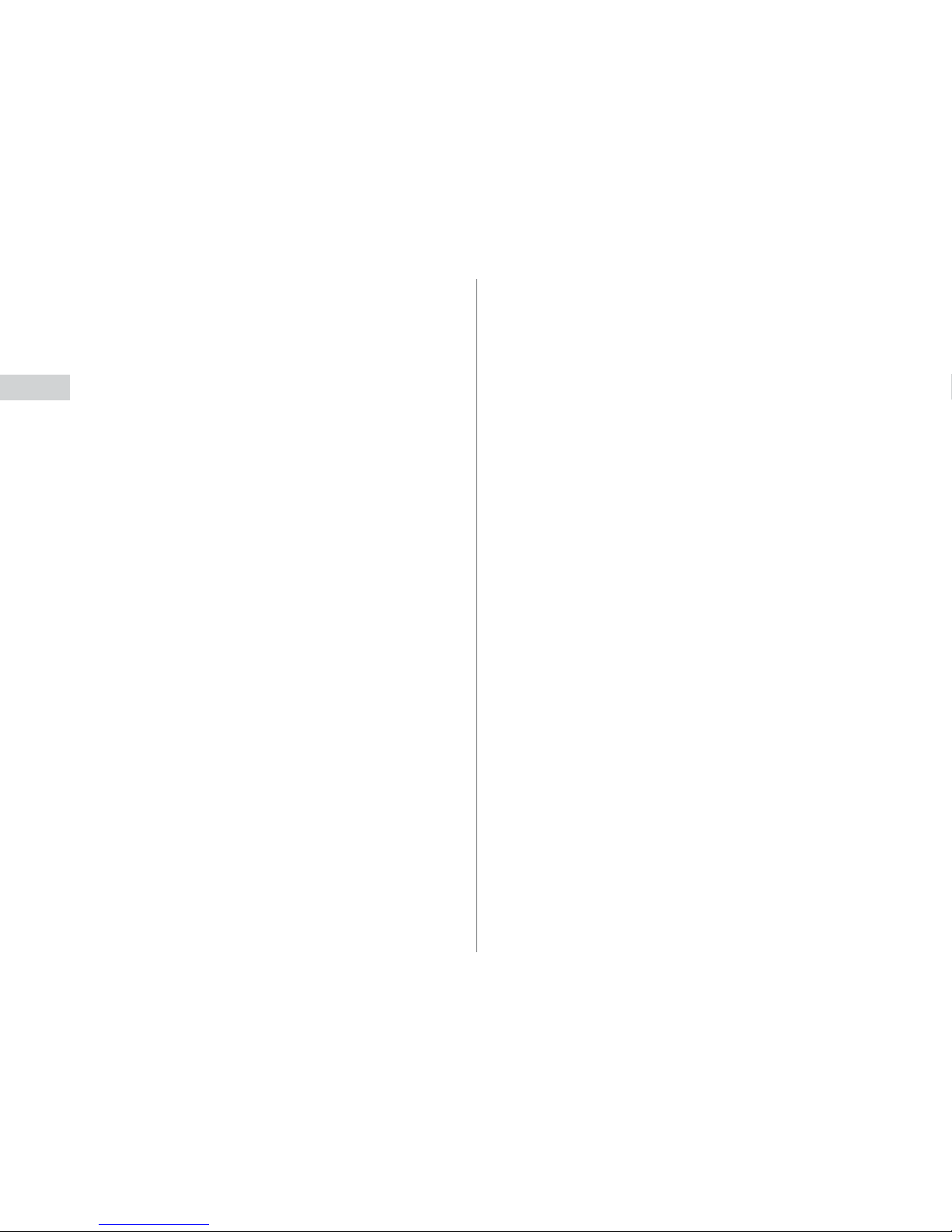
14
For safety regulation
1. Risk of explosion if battery is replaced by an incorrect type.
2. Li-Ion battery is vulnerable, do not charge it with other power
adapter, otherwise it may cause fire or explosion.
3. For the power supply of this equipment
- An approved power cord has to be used.
- Make sure the socket and any extension cord(s) you use can
support the total current load of all the connected devices.
- Before cleaning the notebook, make sure it is disconnected
from any external power supplies (i.e. AC adapter) and battery.
ATTENTION

Notebook
NB-200
keep.on.moving
Manual de instruções
Notebook
PREZADO CLIENTE:
Muito obrigado por adquirir este produto, que foi projetado e fabricado conforme
as mais altas normas de qualidade de nossa indústria.
Se, por algum acidente ou eventualidade, o(a) senhor(a) tiver algum problema
com o produto, nós lhe garantimos o reparo ou a substituição dos componentes
danificados sem nenhum tipo de custo, independente do país onde for realizado o
conserto, por um prazo de 12 meses a partir da data de compra.
A garantia terá validade desde que o produto tenha sido manipulado corretamen-
te; que tenham sido seguidas as instruções de uso para o qual o mesmo foi proje-
tado; queo cliente tenhaapresentado a nota fiscalou o recibooriginal de compra,
no qual devem estar presentes a data da compra, o nome do estabelecimento
comercial onde foi realizada sua aquisição e o número do modelo e série do
produto.
A garantia não terá validade caso ocorra alguma das seguintes condições:
- se a documentação for alterada de alguma maneira ou estiver ilegível;
- se o número do modelo ou de série do produto for alterado, apagado ou elimina-
do ou estiver ilegível;
- se os reparos ou modificações no produto forem realizados por pessoas ou
empresas não autorizadas; ou pessoa.
- se o dano for causado por acidentes relacionados, mesmo que de maneira não
intencional, à tempestades com descargas elétricas, água ou fogo, ou quando o
problema ou imperfeição for o resultado de um uso inadequado ou de um descui-
do por parte do usuário.
ATENÇÃO: segundo a presente garantia, o produto não será considerado defei-
tuoso se o mesmo vier a sofrer alguma modificação técnica com o objetivo de
cumprir normas técnicas locais ou nacionais, aplicáveis em países para os quais
oproduto nãotenha sidoprojetadoe/ou fabricadooriginariamente.Por estarazão,
assegure-se sempre que o produto possa ser utilizado em seu país de residência
e/ou de uso do equipamento.
Caso o produto não funcione corretamente ou apresente defeitos, comunique-se
o quanto antes com o estabelecimento comercial onde o mesmo foi adquirido.
Com a finalidade de evitar moléstias e/ou problemas desnecessários, lhe reco-
mendamos que sejam lidas atentamente todas as instruções de uso antes de
entrar em contato com o referido estabelecimento comercial.
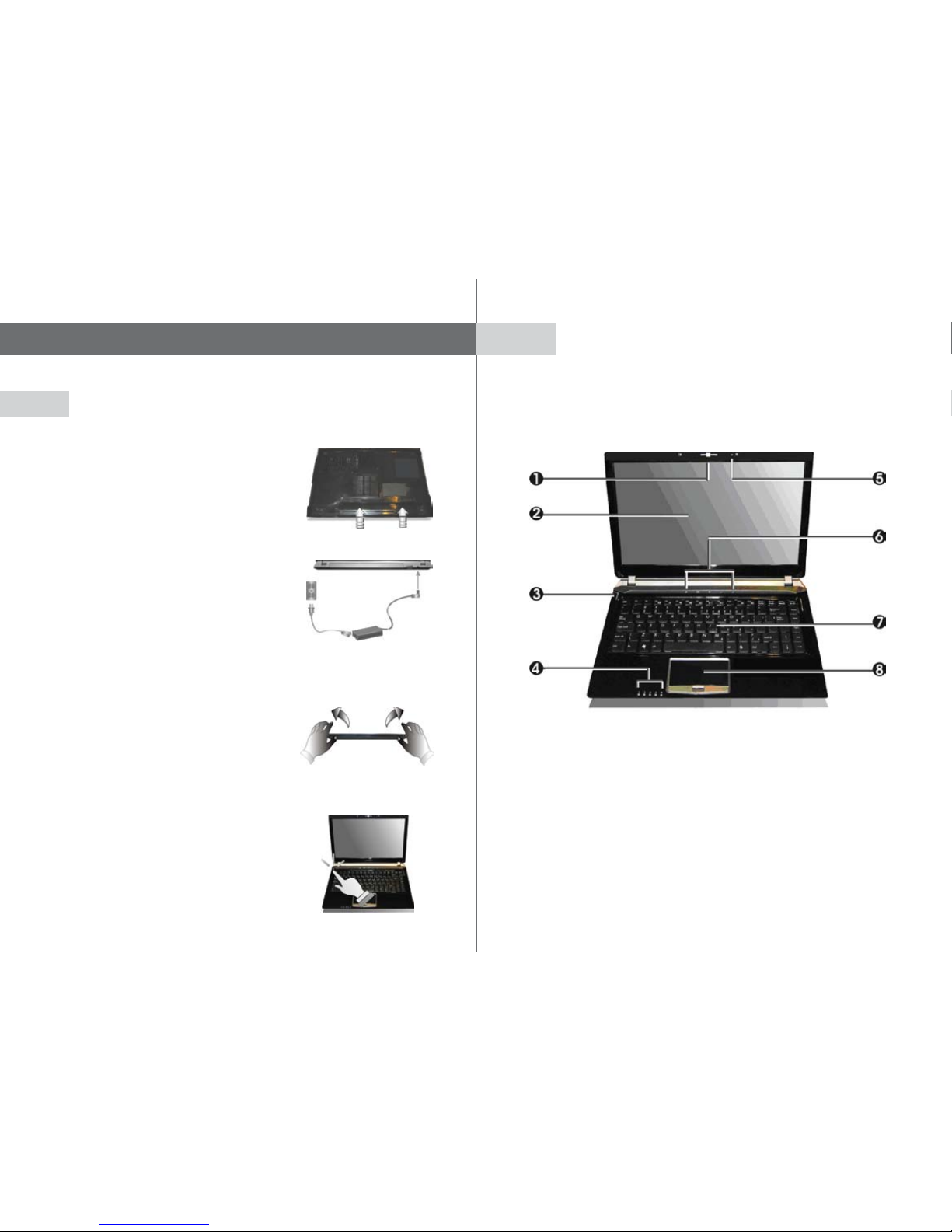
Configuração inicial
1. Instalação da bateria:
Introduza a bateria no compartimento
localizado na parte inferior traseira do
equipamento portátil.
2. Conexão do cabo de alimentação:
A. Introduza o conector do transformador na
entrada de alimentação (DC-IN) localizada
na parte posterior do equipamento portátil.
B. Introduza o cabo de alimentação no
transformador.
C. Introduza a outra extremidade do cabo
de alimentação em uma tomada ativa.
3. Abertura do painel superior:
A.Posicione o equipamento de frente para
sua posição de usuário e segure o painel
superior com os dedos.
B. Levante o painel pela parte da frente.
C. Ajuste a inclinação da tela de acordo com
o ângulo de visão desejada.
4. Ligar o equipamento:
Para ligar o equipamento, mantenha
pressionado o botão liga/desliga por 2
segundos. O LED da situação de ligado se
iluminará para indicar que o equipamento
está em funcionamento.
Guia de configuração rápida do equipamento
1817
Reconhecimento do equipamento
Interior do equipamento portátil
1. Câmara web.
2. Tela larga LCD colorida.
3. Botão liga / desliga / reinicia.
4. Indicadores LED.
5. Microfone incluído.
6. Sensores de acesso rápido.
7. Teclado.
8. Painel táctil (dispositivo indicador).

2019
Indicadores LED
Sensores de acesso rápido
Lateral esquerda do equipamento portátil
1. Indicador da situação de ligado.
2. Atividade do disco duro.
3. Bloq Maiús.
4. Bloq Num.
5. LED de carga de bateria.
1. Sensor de acesso ao navegador
de Internet.
2. Sensor de acesso ao cliente de
correio eletrônico.
3. Sensor de conexão sem fio.
4. Sensor de volume (diminuir).
5. Sensor de volume (aumentar).
1. Conector de rede LAN.
2. Tela de ventilação.
3. Entrada HDMI.
4. Entrada eSATA/USB 2.0.
5. Entrada de microfone.
6. Saída para fones de ouvido.
7. Leitor de cartões 4 em 1.
Lateral direita do equipamento portátil
Parte posterior do equipamento portátil
Parte inferior do equipamento portátil
1. Entrada USB 2.0.
2. Unidade de disco ótico.
3. Entrada USB 2.0.
4. Conector de modem (opcional).
5. Trinco para fecho Kensington.
1. Entrada VGA.
2. Entrada de alimentação.
1. Compartimento de memória.
2. Alto-falantes estéreo incluídos.
3. Compartimento do cartão de rede
sem fio.
4. Compartimento do disco duro.
5. Fecho de segurança da bateria.
6. Alto-falantes estéreo incluídos.
7. Compartimento para 3.5G
HSDPA (opcional).
8. Trinco de liberação da bateria.
9. Bateria.

21
Informação de segurança
1. Existe o risco de explosão se a bateria for substituída por outra
inadequada.
2. A bateria de íon de lítio é delicada, portanto não deve ser
carregada com outro transformador de corrente para evitar
incêndios ou explosões.
3. Siga as instruções a seguir sobre o fornecimento de energia
elétrica:
- Utilize um cabo de alimentação adequado.
- Certifique-se que a tomada e/ou extensão utilizada suportem a
carga total de corrente de todos os dispositivos conectados.
- Antes de limpar o equipamento, desconecte o transformador de
CA e retire a bateria.
ATENÇÃO
viutech.com
0800 888 9393 - techsupport@viutech.com
Table of contents
Languages: